Kombinationsfeld-Inhaltssteuerelement
Beim Ausfüllen von Formularen empfinden viele Benutzer die Auswahl aus Listen angenehmer, als wenn sie die Eingaben über die Tastatur machen müssen. Das erspart tendenziell Zeit, weil man auch schnell längere Textpassagen mit wenigen Mausbewegungen und -klicks im Dokument einfügen kann und dabei Tippfehler vermieden werden. Bei den Inhaltssteuerelementen, die ab Word 2007 verfügbar sind, sind für diesen Zweck das Kombinationsfeld- und Dropdownlisten-Inhaltssteuerelement sowie das Bausteinkatalog-Inhaltssteuerelement verfügbar. Der Unterschied zwischen Kombinationsfeld und Dropdownliste ist, dass beim Kombinationsfeld auch eigene Eingaben zugelassen sind, bei der Dropdownliste kann dagegen nur aus einer vorgegebenen Auswahl gewählt werden. Der Unterschied zum Bausteinkatalog-Inhaltssteuerelement ist, dass die Auswahl beim Kombinationsfeld auch im geschützten Modus geöffnet werden kann. Beim Bausteinkatalog-Inhaltssteuerelement dagegen kann die Liste im geschützten Modus nicht geöffnet werden.
Um ein Kombinationsfeld-Inhaltssteuerelement im Dokument zu platzieren, setzt man den Cursor an die gewünschte Stelle und klickt auf die entsprechende Schaltfläche innerhalb der Gruppe Steuerelemente, die sich im Menüband Entwicklertools befindet. Damit wird ein leerer Container mit einem Hinweistext eingefügt, der im Entwurfsmodus geändert werden kann.
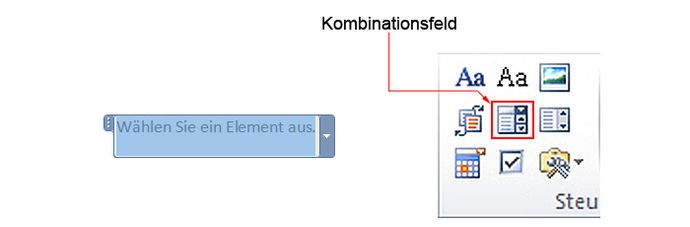
Eigenschaften des Kombinationsfeld-Inhaltssteuerelements
Direkt nach dem Einfügen ist das Kombinationsfeld noch leer. Die zur Auswahl zu stehenden Texte müssen erst eingegeben werden. Hierfür markiert man den Container und klickt auf die Schaltfläche Eigenschaften. Im Eigenschaftsfenster können einige Einstellungen vorgenommen werden. Im oberen Bereich sind sie identisch wie beim Rich-Text. Daher wird an dieser Stelle auf nähere Erläuterungen verzichtet. Diese sind unter Eigenschaften des Rich-Text Inhaltssteuerelements zu finden. Im unteren Teil des Fensters kann man über die Schaltflächen Hinzufügen, Ändern, Entfernen, Nach oben, Nach unten die Texte eingeben, ändern, entfernen und die Reihenfolge ändern. Bei der Eingabe können Anzeigenamen und Werte unterschiedlich sein. Der Anzeigename ist das, was im Dokument auch angezeigt und gedruckt wird. Werte werden zu technisch internen Zwecken verwendet, z.B. könnte man als Werte Zahlen eingeben, diese über eine Programmierlösung auslesen und verarbeiten.
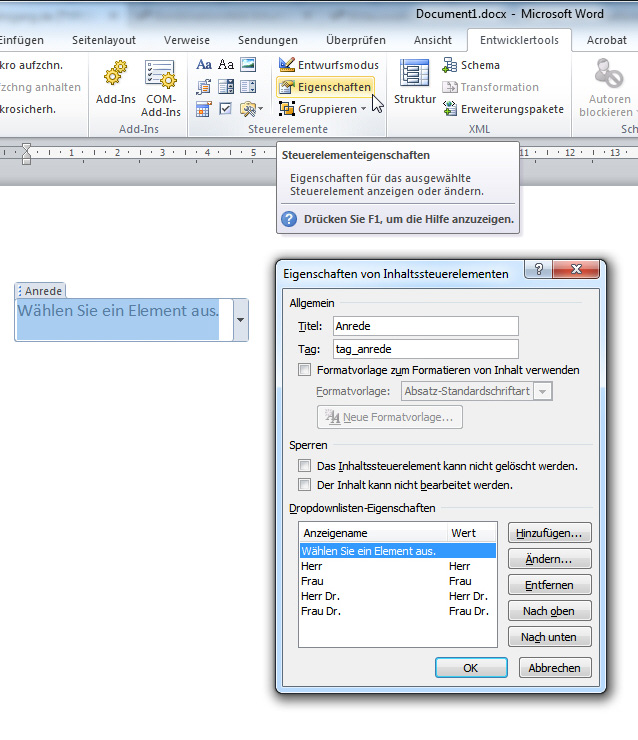
Auswahl oder eigene Eingaben
Nach dem Einfügen der Texte im Eigenschaftsfenster sollten diese aus der Liste auswählbar sein. Beim Kombinationsfeld ist man jedoch nicht daran gebunden. Man kann auch eigene Eingaben über die Tastatur machen.
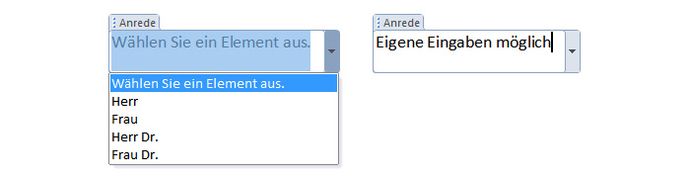
Hinweistext und erster Eintrag in der Liste
Sofern keine Eingaben gemacht wurden oder keine Auswahl aus der Liste getroffen wurde, erscheint im Container ein Hinweistext in grauer Schrift. Standardmäßig fügt Word in die Liste als ersten Eintrag ebenfalls einen Text mit einem Ausfüllhinweis ein. Der Hinweistext und der erste Eintrag in der Liste sind nicht identisch. Nach einer Eingabe oder Auswahl wird der Hinweistext entfernt. Öffnet man die Liste, dann erscheint auch der erste Eintrag und dient quasi als Ersatz-Hinweistext. Man kann die Texte an beiden Stellen identisch halten oder auch unterschiedlich gestalten. Der Ersteintrag in der Liste kann natürlich auch entfernt werden. Der Hinweistext kann im Entwurfsmodus durch einen anderen Text ersetzt werden. Möchte man den Hinweistext auch entfernen, lässt Word das nicht zu, da mindestens ein Zeichen als Hinweistext benötigt werden. In dem Fall kann man als Hinweistext ein Leerzeichen eingeben. Ein leerer Container ist dann aber nur im Entwurfsmodus erkennbar, sofern es nicht ausgewählt wurde.
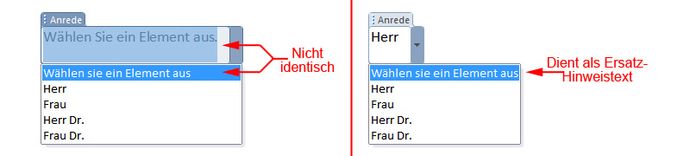
Kombinationsfeld-Inhaltssteuerelement im geschützten und Entwurfsmodus
Das Ausfüllen eines Kombinationsfelds bzw. die Auswahl aus der Liste funktioniert sowohl im geschützten, als auch im ungeschützten Modus. Falls in den Eigenschaften die Löschsperre aktiviert wurde, kann der Container im Entwurfsmodus trotzdem gelöscht werden. Möchte man das Löschen auch im Entwurfsmodus verhindern, kann man Inhaltssteuerelemente gruppieren. Die einzelnen Inhaltssteuerelemente sind dann auch im Entwurfsmodus nicht löschbar. Allerdings kann die Gruppierung wieder aufgehoben werden. Außerdem kann im Entwurfsmodus die komplette Gruppe gelöscht werden. Außerhalb des Entwurfsmodus kann eine Gruppe auch gelöscht werden, wenn die Löschsperre für die Gruppe nicht aktiviert wurde.